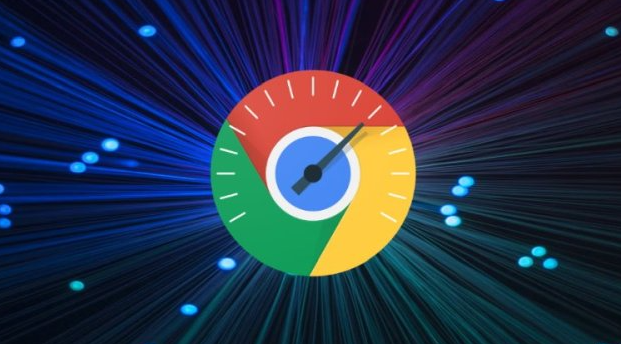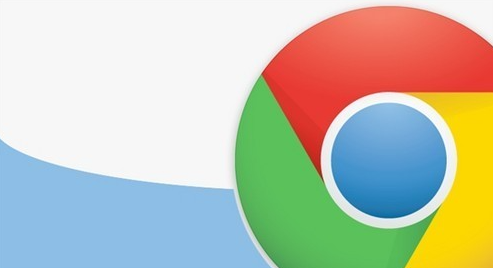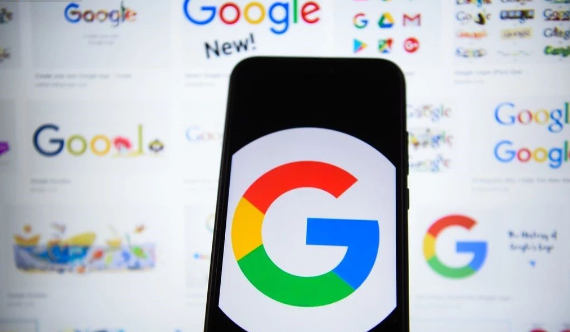详情介绍

检查网络连接稳定性。打开任意网页测试加载速度,若出现卡顿或断连现象需优先解决基础网络问题。关闭VPN代理服务直接使用本地网络,避免中间节点干扰数据传输。进入路由器设置页面确认端口转发规则未阻止Chrome同步端口通信。
验证账户状态及登录凭证有效性。登录网页版Gmail查看账户是否被锁定或存在安全提示,确保双因素认证正常启用。在其他设备上尝试同步操作,判断是否为单一设备的特定故障。退出当前账号后重新登录,重点核对输入的用户名和密码是否正确无误。
更新或回滚浏览器版本适配系统环境。点击帮助菜单中的关于Chrome查看当前版本号,访问官网下载最新版安装包进行覆盖升级。若近期更新后出现兼容性问题,可到官方网站历史版本库下载稳定旧版程序替换现有客户端。同时禁用所有第三方插件防止扩展程序篡改同步协议。
清理缓存文件修复数据损坏错误。通过设置里的隐私与安全选项清除浏览痕迹,重点勾选缓存图像、Cookie等临时文件并执行删除命令。完全退出浏览器进程后重新启动应用程序,使配置更改生效。极端情况下卸载后重新安装可彻底重置本地存储分区。
校准设备时间设置保证时钟同步精度。进入操作系统日期时间面板开启互联网自动校时功能,确保各终端与标准北京时间误差不超过允许范围。错误的系统时间会导致加密签名验证失败进而阻断云端同步请求。
排查防火墙安全策略拦截情况。暂时禁用Windows defender或其他杀软实时防护功能,观察能否恢复正常同步动作。在安全软件白名单中添加chrome.exe主程序及其相关进程,允许全权限网络通信不受限制。
通过上述步骤,用户能够逐步排查并解决谷歌浏览器多设备同步异常的问题。关键在于系统化地测试网络、账户、软件版本、缓存等多个潜在故障点,配合针对性修复措施恢复跨设备数据一致性。每次修改设置后建议立即测试同步功能是否恢复,持续跟踪日志信息直至所有设备实现稳定联动。